
4 formas sencillas de realizar una copia de seguridad y restauración del registro de llamadas Android [debe leerse]

El futuro es impredecible para nosotros, tal vez algún día nuestro teléfono sea robado, roto por uno mismo o se eliminen datos después de actualizar el dispositivo accidentalmente. Hay muchos datos esenciales en nuestros teléfonos y no podemos hacer nada más que entristecernos si no hicimos una copia de seguridad de los datos de nuestros teléfonos celulares antes. Perder el teléfono ya es bastante malo, pero perder toda la información personal que contiene puede ser devastador.
Para evitar situaciones similares, debemos ser inteligentes y realizar copias de seguridad de archivos vitales como registros de llamadas, mensajes, fotos, música, contactos, etc. con regularidad. Durante la copia de seguridad y la restauración, la copia de seguridad y la restauración del registro de llamadas pueden parecer más difíciles que otros archivos. Para ser honesto, también es fácil. Aquí, en esta página, le mostraremos 4 formas de realizar una copia de seguridad y restaurar el registro de llamadas Android con facilidad.
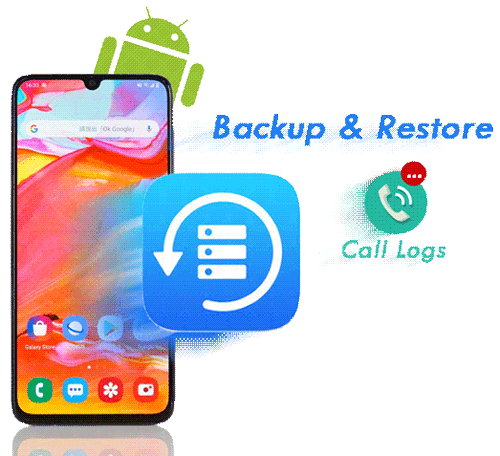
La primera solución para realizar una copia de seguridad y restaurar los registros de llamadas Android es utilizar el software de copia de seguridad profesional: Coolmuster Android Backup Manager . Esta herramienta está diseñada para realizar copias de seguridad y restaurar datos Android . Le permite realizar copias de seguridad de una variedad de tipos de archivos, incluidos los registros de llamadas. Con la ayuda de Android Backup Manager, se puede hacer una copia de seguridad de sus registros de llamadas en Android fácilmente en una computadora con 1 clic. Puede restaurar los registros de llamadas respaldados en cualquier teléfono Android usando esta herramienta en cualquier momento que desee.
¿Por qué es tan destacado Coolmuster Android Backup Manager ?
Bienvenido a descargar Android Backup Manager en su computadora Windows o Mac y usarlo para realizar copias de seguridad y restaurar sus registros de llamadas Android .
01 Descargue Android Backup Manager e inícielo en su computadora, luego conecte su teléfono Android a su computadora mediante un cable USB. Siga las indicaciones en la pantalla para que el programa reconozca su Android . Una vez hecho esto, verá la interfaz principal como se muestra a continuación.

Nota: Además, puedes usar Wi-Fi para conectarte. Haga clic en " ¿Cómo conectar Android a través de Wi-Fi ?" para saber más información.
02 Ahora haga clic en el botón "Copia de seguridad" y seleccione "Registros de llamadas", luego elija la ubicación en su PC para almacenar los registros de llamadas. Después de la selección, haga clic en el botón "Hacer copia de seguridad" para hacer una copia de seguridad de los registros de llamadas desde su teléfono Android a su PC .

01 Inicie Android Backup Manager en su computadora y luego conecte su Android a la computadora mediante un cable USB. Después de que se detecte su teléfono, seleccione "Restaurar".
02 Seleccione los archivos de respaldo y marque "Registros de llamadas", luego haga clic en el botón "Restaurar" para recuperar los registros de llamadas en su teléfono Android .

Vídeo guía
El segundo mejor método para realizar una copia de seguridad y restauración del registro de llamadas que queremos presentar es utilizar una herramienta famosa y poderosa: Coolmuster Android Assistant , que es la elección mayoritaria del usuario. Esta herramienta se puede utilizar para administrar entre su teléfono/tableta y su computadora. Esta herramienta no solo puede realizar una copia de seguridad y restaurar los datos de Android a la PC con un solo clic, sino que también puede exportar e importar algunos datos vitales de forma selectiva, incluidos registros de llamadas, contactos, mensajes de texto, fotos, videos, música, libros, aplicaciones. y más.
Por supuesto, puedes administrar tus datos Android directamente en tu computadora, como editar contactos , enviar mensajes de texto, desinstalar aplicaciones y más. Este programa es compatible con otros más de 8000 dispositivos Android , incluidos los últimos modelos de teléfonos, como Samsung Galaxy S24, HTC, Sony, Xiaomi, HUAWEI, LG, ZTE, OPPO, Motorola, etc.
Con su ayuda, puede ahorrar tiempo al buscar más métodos para administrar entre su teléfono/tableta y su computadora. Ahora, sólo necesita hacer clic en el botón de descarga y seguir este tutorial para aprender cómo realizar copias de seguridad y restaurar con esta herramienta más popular.
01 Después de descargar el programa, ejecútelo y use un USB para conectar su teléfono Android a su computadora. No olvide habilitar la depuración USB en su dispositivo Android , lo que garantiza el éxito de la conexión. La interfaz quedará así cuando finalices la conexión.

02 Haga clic en el ícono "Super Toolkit" en la parte superior de la pantalla, toque el ícono "Copia de seguridad" que aparece detrás de la sección "Esenciales" y todos los contenidos aparecerán en la lista en la otra ventana. A continuación, presione la opción "Registros de llamadas" y recuerde hacer clic en la opción "Examinar" para elegir una ubicación para guardar estos registros de llamadas desde su teléfono. Después de eso, haga clic en el icono "Hacer copia de seguridad" para iniciar el proceso.

01 Conecte su Android a su PC mediante el cable USB. Es lo mismo que el Paso 1 anterior.
02 En la interfaz, elija el botón "Super Toolkit", haga clic en el icono llamado "Restaurar" y aparecerá otra ventana. Marque la opción "Registros de llamadas" y presione el botón "Restaurar" para iniciar la recuperación de datos.

Vídeo guía
Google Drive es un popular servicio de almacenamiento en la nube que puede almacenar no sólo fotos, vídeos y documentos, sino también realizar copias de seguridad y restaurar datos de dispositivos Android , incluidos los registros de llamadas. Una ventaja importante de usar Google Drive es su función de copia de seguridad automática y la capacidad de sincronizar entre dispositivos, lo que hace que sea conveniente restaurar datos en un nuevo dispositivo. Estos son los pasos para usar Google Drive para realizar copias de seguridad y restaurar registros de llamadas:
Paso 1. En tu teléfono Android , ve a "Configuración" > "Sistema" > "Copia de seguridad". Asegúrate de que "Copia de seguridad en Google Drive" esté activado. De lo contrario, inicie sesión en su cuenta de Google y active la función.

Paso 2. Toque "Copia de seguridad" y asegúrese de que los registros de llamadas estén incluidos en los elementos de copia de seguridad. De lo contrario, asegúrese de que la opción esté habilitada.
Paso 3. Seleccione el botón "Hacer copia de seguridad ahora" para comenzar a realizar una copia de seguridad de todos los datos, incluidos los registros de llamadas, en Google Drive.
Paso 4. Una vez completado el proceso de copia de seguridad, puede verificar el estado de la copia de seguridad en la sección "Copia de seguridad" de la aplicación Google Drive para asegurarse de que sus registros de llamadas se hayan cargado correctamente.
Paso 1. Al configurar un nuevo teléfono Android , inicie sesión con la misma cuenta de Google que utilizó para la copia de seguridad. El sistema detectará automáticamente la copia de seguridad asociada a su cuenta.
Paso 2. Durante el proceso de configuración, elija restaurar los datos desde la copia de seguridad en la nube. Confirme los elementos que se restaurarán, incluidos los registros de llamadas, y toque el botón "Restaurar".
Una vez que se complete la restauración, los registros de llamadas aparecerán en la aplicación de marcador de su nuevo teléfono.
Si está buscando una solución sencilla y gratuita para realizar copias de seguridad y restaurar registros de llamadas en Android , SMS Backup & Restore es una excelente opción. Esta aplicación está diseñada específicamente para administrar SMS, MMS y registros de llamadas, y ofrece una interfaz fácil de usar y una funcionalidad confiable.
Paso 1. Vaya a descargar SMS Backup & Restore en Google Play Store y siga las instrucciones para instalarlo y ejecutarlo correctamente.
Paso 2. Ejecute el programa y vaya a "CONFIGURAR UNA COPIA DE SEGURIDAD" para verificar la opción de "Registros de llamadas" activada. Toca "SIGUIENTE" en la esquina inferior derecha. Elija la ubicación que desea guardar, como Google Drive, Dropbox o OneDrive.

Paso 3. Regrese al menú y vaya al ícono "Copia de seguridad". Luego, cree una nueva copia de seguridad y toque "HACER COPIA DE SEGURIDAD" para comenzar.
Paso 1. Presione el ícono de "Copia de seguridad y restauración de SMS" para iniciar el programa.
Paso 2. Presiona la opción "Restaurar" del menú. Luego marque los "Registros de llamadas" de los que hizo una copia de seguridad, haga clic en la opción "RESTAURAR" a la derecha debajo de la pantalla y ahora sus registros de llamadas telefónicas se restaurarán correctamente.

Es obvio que elija Coolmuster Android Assistant o Coolmuster Android Backup Manager para realizar una copia de seguridad y restaurar sus registros de llamadas en Android en lugar de otras herramientas que son menos funcionales. En comparación con otros métodos, utilizar estas dos poderosas herramientas es más completo y eficiente. Ambos son compatibles con todo tipo de modelos de teléfonos Android y puedes bajar la guardia y confiar en ellos.
Por último, si tienes otras preguntas sobre esta página, deja un comentario y te ayudaremos a solucionarlo.
Artículos relacionados:
Cómo transferir registros de llamadas de Android a Android (las 5 mejores formas)
Cómo transferir registros de llamadas de iPhone a Android [2025]

 Transferencia Android
Transferencia Android
 4 formas sencillas de realizar una copia de seguridad y restauración del registro de llamadas Android [debe leerse]
4 formas sencillas de realizar una copia de seguridad y restauración del registro de llamadas Android [debe leerse]





